方法一:通过计算机 1、打开计算机选择计算机界面的组织按钮 2、选择组织按钮下拉菜单中的文件夹和搜索选项 3、在新出现的文件夹选项界面中,选择查看在界面中的高级设置中,找
方法一:通过计算机
1、打开计算机→选择计算机界面的“组织”按钮
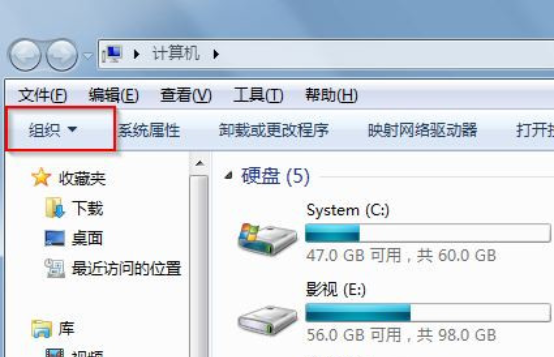
2、选择组织按钮下拉菜单中的“文件夹和搜索选项”
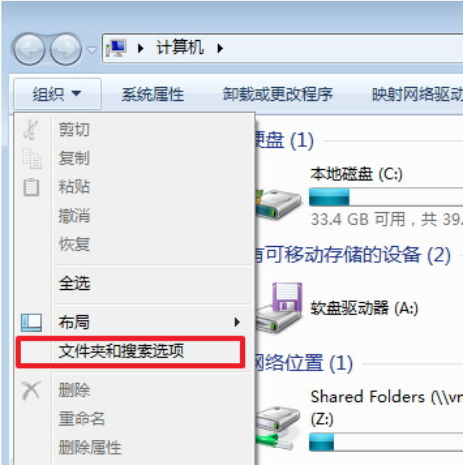
3、在新出现的文件夹选项界面中,选择“查看”→在界面中的高级设置中,找到“隐藏文件和文件夹”选项→点选“显示隐藏的文件、文件夹和驱动器”→点击“应用”并“确定”。
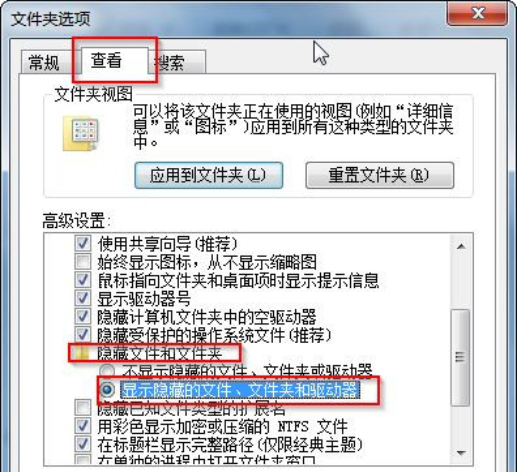
方法二:通过控制面板
1、选择“开始”→点击开始菜单栏中的“控制面板”。
2、选择控制面板中的“文件夹选项”,双击打卡
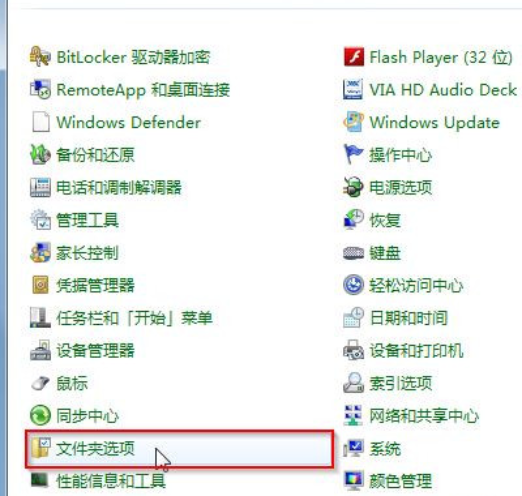
3、在新出现的文件夹选项界面中,选择“查看”→在界面中的高级设置中,找到“隐藏文件和文件夹”选项→点选“显示隐藏的文件、文件夹和驱动器”→点击“应用”并“确定”。
【本文由:咸宁seo提供 欢迎留下您的宝贵建议】